出力設定
|
印刷する際の詳細な条件設定を行います |
|
|
その他
ファイル送信『業者アドレス指定』
確認したい項目を選択してください。
メールアドレス指定業者アドレス指定業者FAX指定 CSV変換 ファイル分割
各業者ごとに帳票のメール送信が行えます。
基本操作画面
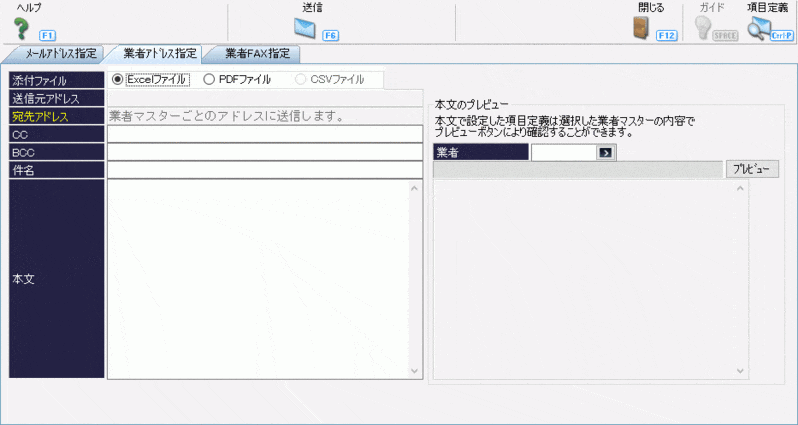
ツールボタン
|
ツールボタン |
説 明 |
|
ヘルプ (F1) |
ヘルプを表示します。 |
|
送信 (F6) |
メールを送信します。 |
|
閉じる (F12) |
画面を閉じます。 |
|
ガイド (SPACE) |
ガイドを表示します。 |
|
項目定義(Ctrl+P) |
件名、本文で使用可能な帳票項目名の一覧が出力されます。 |
入力・表示項目
|
項 目 |
入力 |
属性・桁数 |
説 明 |
|
添付ファイル |
● |
- |
出力ファイルをメール送信する際の形式を選択します。 「Excelファイル」「PDFファイル」「CSVファイル」から選択します。 帳票によって「CSVファイル」は選択できない場合もあります。 |
|
送信元アドレス ※1 |
- |
- |
送信元メールアドレスが表示されます。 |
|
宛先アドレス ※2 |
- |
- |
送信先のアドレスを表示します。 |
|
CC |
○ |
半角200文字 |
アドレスを入力します。 |
|
BCC |
○ |
半角200文字 |
アドレスを入力します。 |
|
件名 |
○ |
全角40文字 |
件名を入力します。 |
|
本文 |
○ |
全角500文字 |
メッセージ本文を入力します。 |
|
業者 |
○ |
半角8桁 |
業者を入力します。 |
|
プレビュー |
- |
- |
プレビューを表示します。 「メッセージ」に入力した内容の確認ができます。 |
 |
【※1】送信元アドレスに関して メール送信を行う場合は、事前に[環境設定]-『システム』の「メール環境設定」の登録が 必要となりますのでご注意ください。
【※2】宛先アドレスに関して 宛先アドレスは、各業者の[業者登録]の「Email」アドレスが引用されますので 事前に登録を行ってください。
|
|
【事前条件について】 この機能は、FAXメール送信オプションがある場合に 「支払通知書」([支払確定]-「出力」)、「立替金明細書」([支払伝票転送]-「出力」)、 「注文書」([発注入力]-「出力」)、「注文書(内訳書)」([発注入力]-「出力」)、を 出力時のみご利用いただける機能となります。
|
処理の流れ
①添付ファイルの形式を選択します。
添付ファイルの形式を、「Excelファイル」「PDFファイル」「CSVファイル」から選びます。
②メールアドレスや件名、本文を入力します。
「宛先アドレス」については、事前に[業者登録]の「Email」項目に、各業者のメールアドレスを登録してください。
「件名」、「本文」は[環境設定]-『システム』の設定により、必須入力項目又は任意入力項目になります。
必須入力項目に設定している場合は、必ず入力してください。任意入力項目に設定している場合は、任意で入力してください。
その他の項目は入力必須ではありませんので、お客様の任意で入力してください。
また件名や本文を入力する際、本文に、例)「吉田コンクリート」など固有名詞を記述すると、全業者に対して
「吉田コンクリート」として送信されてしまいます。そのため「項目定義」を使うと、各業者登録の内容に
変換されて送信することができます。
③プレビューで確認します。
業者を選択し、プレビューを押下すると、指定した業者の内容に置換された文章を確認できます。
プレビューで確認しましたら、送信ボタンを押下します。
④送信ボタンを押下します。
入力が完了しましたら、送信ボタンをクリックします。
「はい」をクリックすると、送信処理にかかる見込み時間が表示されます。
(※環境によって処理時間は変動する可能性があります。)
その後、「はい」をクリックすると、メール送信が完了します。